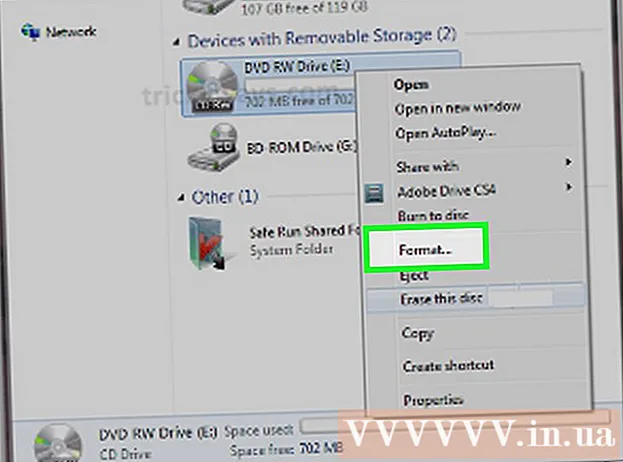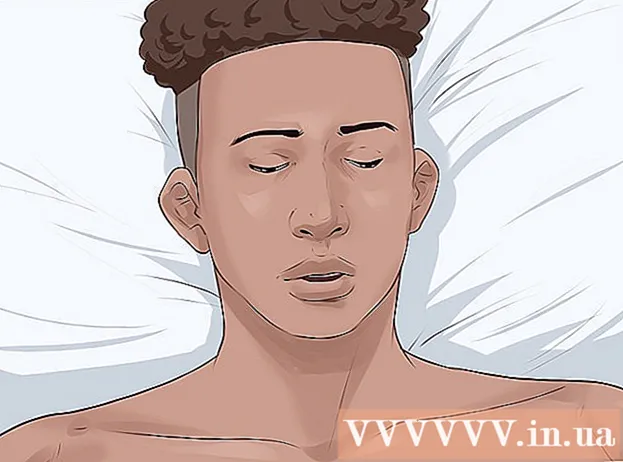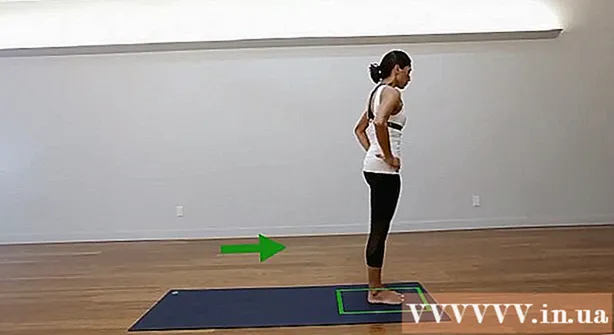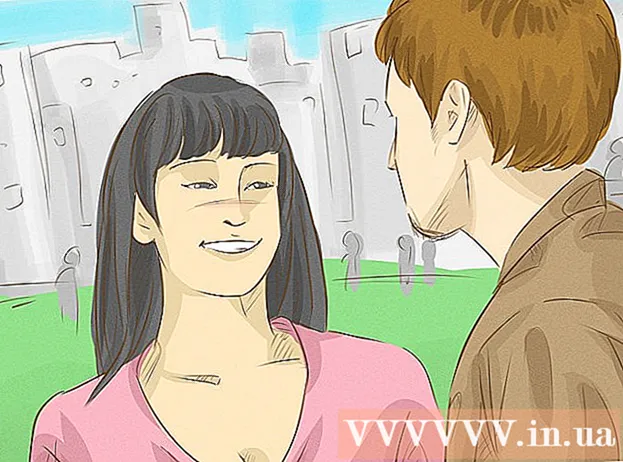Forfatter:
Randy Alexander
Opprettelsesdato:
2 April 2021
Oppdater Dato:
1 Juli 2024

Innhold
Denne artikkelen viser hvordan du installerer Android-operativsystemet til Samsung Galaxy S3-enheten til fabrikkinnstillingene. Du kan gjøre dette ved hjelp av S3 Settings-appen, eller ved å bruke System Recovery-menyen når datamaskinen er slått av. Vær oppmerksom på at de innledende oppsettinnstillingene vil slette alle dataene som er lagret i den interne lagringen (ikke SD-kortet) på Galaxy S3, så du må sikkerhetskopiere alle data du vil beholde før du fortsetter.
Fremgangsmåte
Metode 1 av 2: Bruke Innstillinger-appen
ved å berøre tannhjulikonet øverst til høyre på utvalgslisten. Dette er nøyaktig hvordan du åpner Innstillinger-appen.
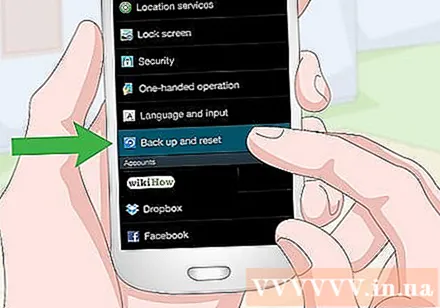
Rull nedover skjermen og velg Sikkerhetskopier og tilbakestill (Sikkerhetskopiering og installering på nytt) er nær midten av siden Innstillinger.- Som standard vil S3-telefonen din sikkerhetskopiere og gjenopprette data automatisk ved hjelp av Google-kontoen din.
- Hvis du ikke vil sikkerhetskopiere og gjenopprette personopplysningene dine etter tilbakestillingen, fjerner du merket for alle boksene på denne siden.
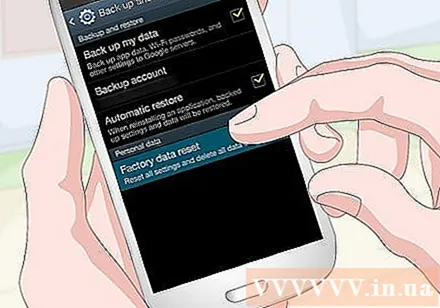
Velge Tilbakestilling av fabrikkdata (Tilbakestill til fabrikkinnstilling) nær bunnen av skjermen.
Velge Tilbakestill enheten (Tilbakestill enhet) midt på skjermen.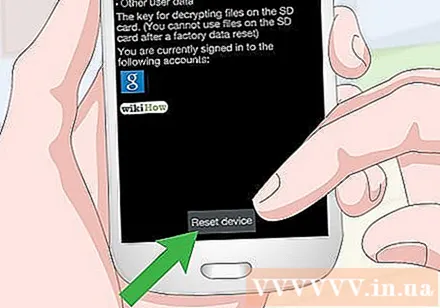

Skriv inn PIN-koden eller passordet ditt når du blir bedt om det. Hvis du har aktivert skjermlåsfunksjonen på Samsung Galaxy S3, må du oppgi passordet eller PIN-koden din før du fortsetter.
Velge Slette alle (Fjern alt) midt på skjermen. Dette vil bekrefte valget ditt og begynne å tilbakestille telefonen ..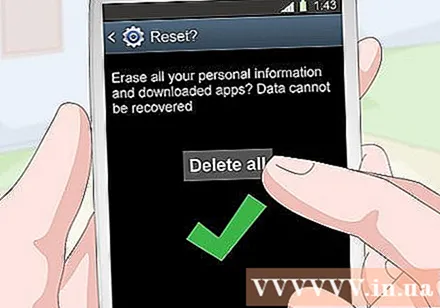
- Tilbakestillingen til fabrikken kan ta noen minutter, så la den være helt til fabrikkinnstillingen er fullført.
Metode 2 av 2: Bruke menyen Systemgjenoppretting
Slå av Samsung Galaxy S3. Trykk og hold inne av / på-knappen på høyre side av telefonen, og velg deretter Slå av (Slå av) 'når du blir bedt om det, og bekreft valget ved å berøre OK '.
- Telefonen må slå seg av helt før du kan fortsette.
Begynn å åpne menyen Systemgjenoppretting. Trykk og hold inne av / på-knappen, Hjem-knappen og Volum ned-knappen samtidig.
Slutt å trykke på knappen når du blir bedt om det. Telefonen din vibrerer og skjermen viser en blå tekst øverst til venstre på skjermen. Dette er et tegn på at du ikke lenger trenger å holde knappen.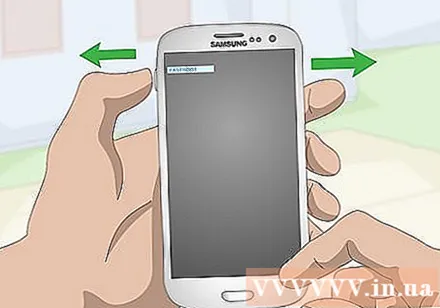
Velge Tørk av data / tilbakestilling av fabrikken (Tøm data / tilbakestill til fabrikkinnstilling). Trykk på Audio Down-knappen for å flytte den fete delen nedover valget Tørk av data / tilbakestilling av fabrikken, og trykk deretter på av / på-knappen for å velge.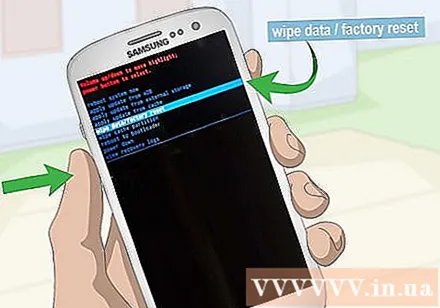
Velge Ja slett all brukerdata (Ja - slett alle brukerdata) midt på skjermen. Samsung Galaxy S3-enheten begynner å installere på nytt.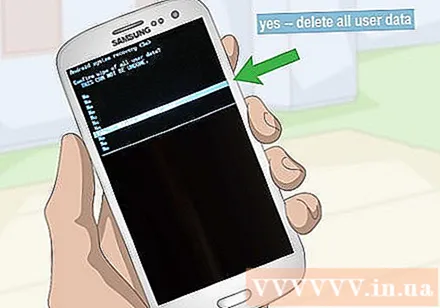
Vent til ominstallasjonen er fullført. Når ominstallasjonen er fullført, blir du bedt om å starte på nytt i neste trinn.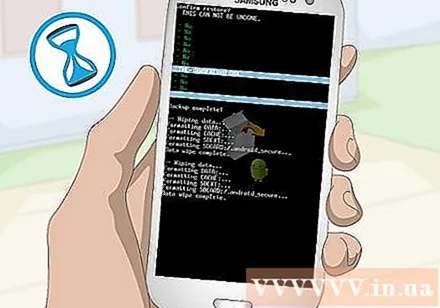
Trykk på av / på-knappen når du blir bedt om det. Du bør se meldingen "Start systemet på nytt nå" vises; ved å trykke på av / på-knappen vil du velge Start på nytt (Start på nytt) og start Samsung Galaxy S3 på nytt for å fullføre tilbakestillingen til fabrikkinnstillingen. annonse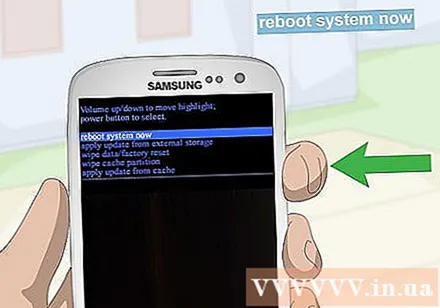
Råd
- Bekreft at personlige data du vil lagre, for eksempel bilder, videoer og kontakter, er lagret på telefonens micro SD-kort eller Googles lagringstjeneste før du starter tilbakestillingen.
- Data på Samsung Galaxy S3 SD-kort slettes ikke, så sørg for å fjerne SD-kortet før du resirkulerer eller selger Samsung Galaxy S3-enheten.
- Det er best å sette telefonen tilbake til sine opprinnelige innstillinger før du selger eller resirkulerer.
Advarsel
- Alle data på den interne harddisken til Samsung Galaxy S3 blir slettet når du tilbakestiller enheten.